AI设计方法,怎么设计五颜六色的小彩旗矢量图
我们在外面经常可以看到很多小彩旗,但如果要你自己画一组小彩旗的话,你应该要怎么去设计五颜六色的小彩旗矢量图?下面小编就来为大家介绍AI绘制矢量小彩旗的教程,需要的朋友可以参考下。
1、新建文档,选用[钢笔工具],在画布中画出等腰三角形;在钢笔工具中选用[添加锚点],在等腰三角形的底的中心点加上锚点;选用[直接选择工具],然后点击新加的点,按住鼠标不放向下拖动,然后点击左上角的转换中的平滑选项。
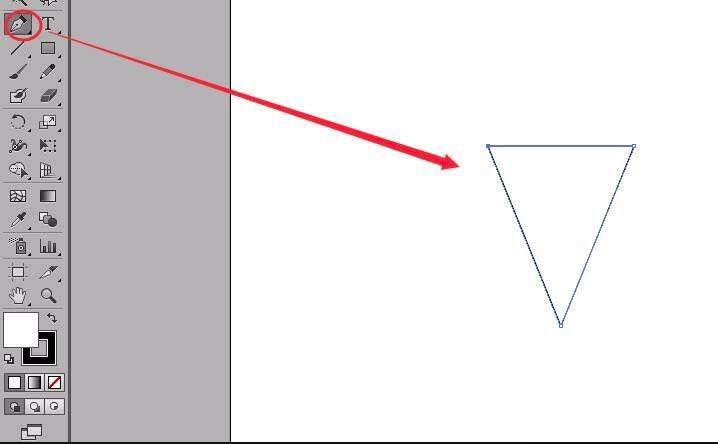
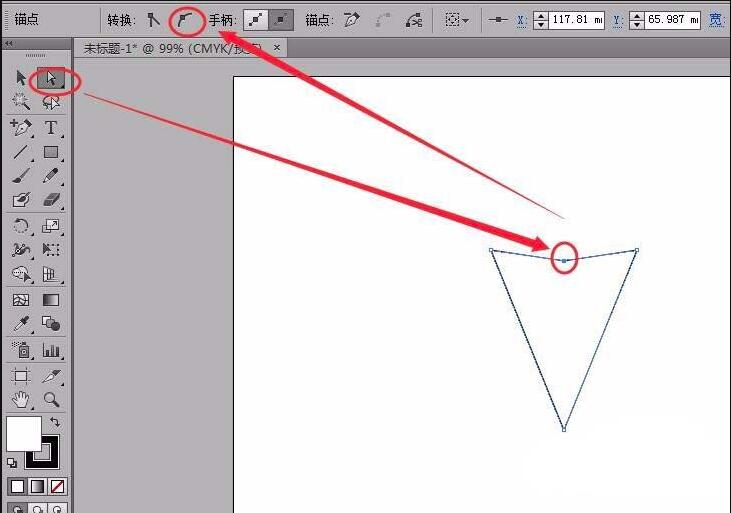
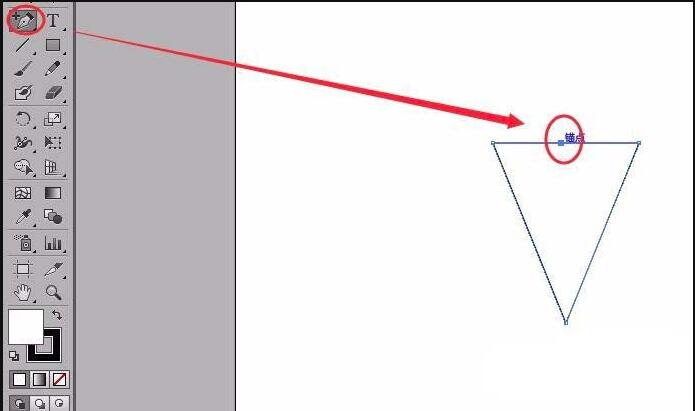
2、然后,点击[选择工具],将三角形选中,双击[渐变工具],在探出的渐变对话框中,修改选项如图。
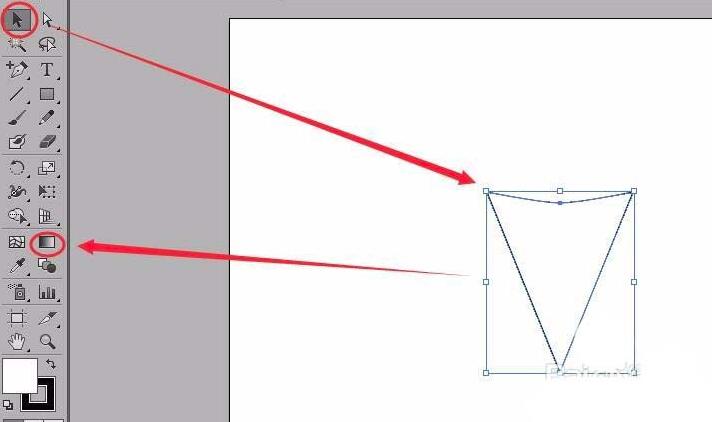

3、在渐变滑块中为其添加多四个滑块,位置大概要看好,因为要做出阴影效果。
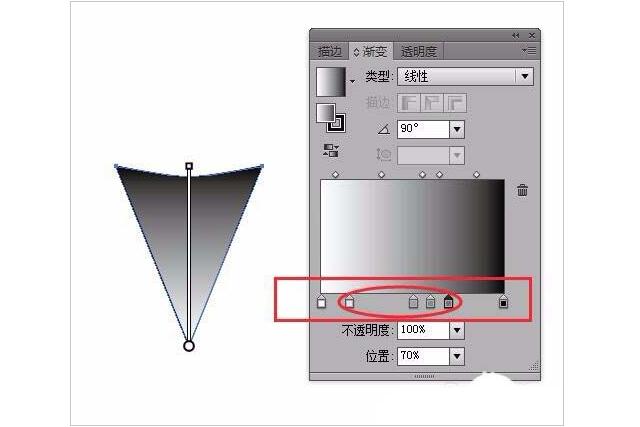
4、双击第一个渐变滑块,会弹出颜色对话框,现在右上角处点击,将模式选为RGB或者CMYK,这里我们选择RGB,为其输入合适的数值,最后ENTER
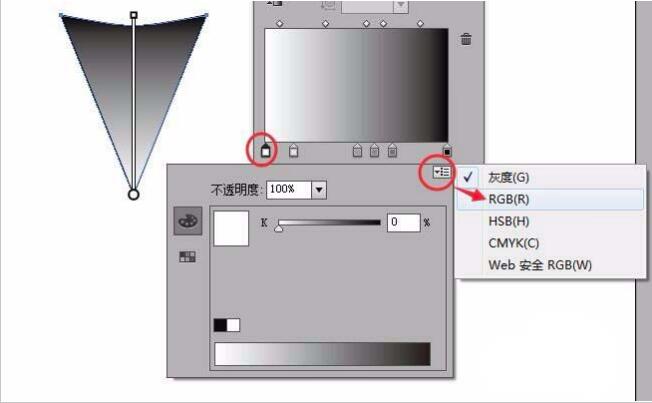
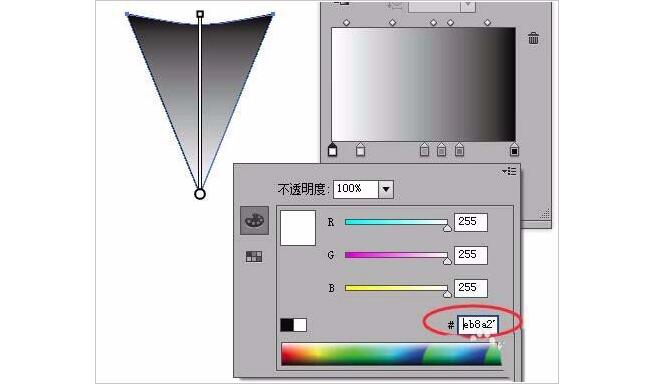
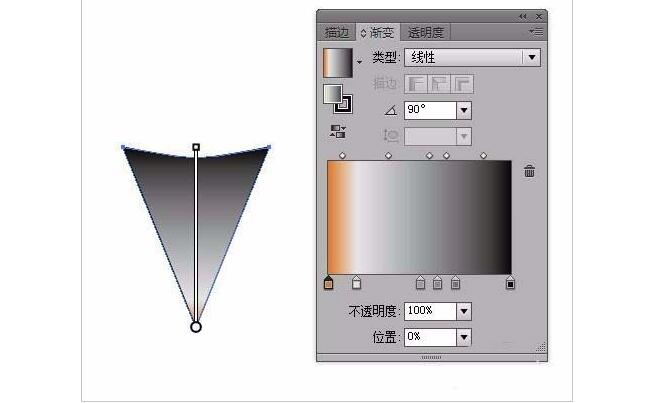
5、为各个滑块设置好颜色,这里我设置的分别为:#eb8a27 #eadf52 #e7a327 #eb8a27 #e7a327 #eadf52,第1和第4是重阴影,第3和第5是比重阴影浅的阴影,第2和第6是主色。
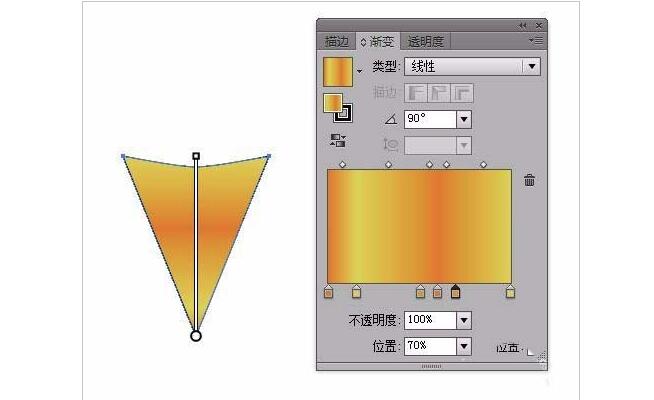
6、将彩旗放大,选用[线条工具],按住shift在上边画一条直线;选用钢笔工具在线条中心为其添加描点;然后用直接选择工具选中那个点,向下拖动拖出和三角形差不多弧度的形状,最后要记得点击左上方的转换为平滑点。
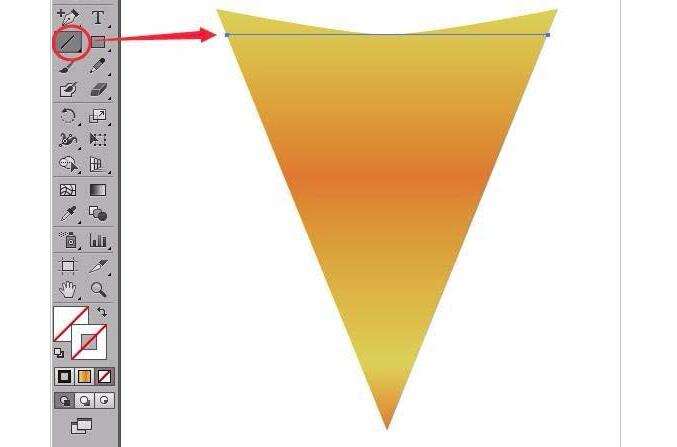
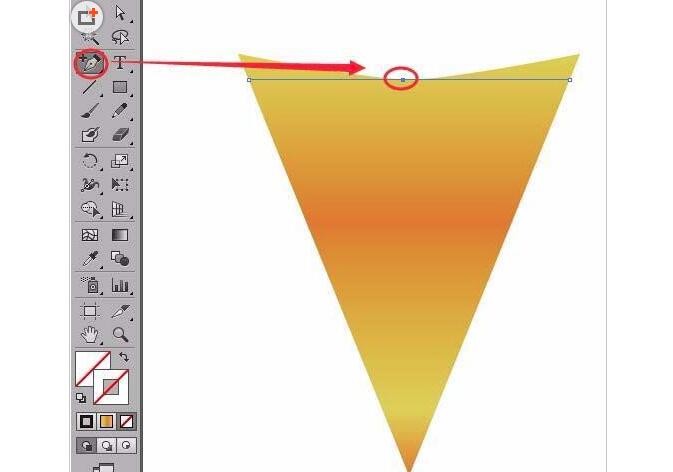
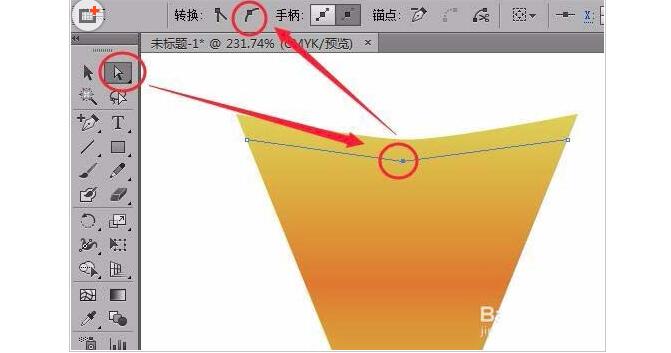
7、选中刚画的直线,然后双击渐变工具,在弹出的渐变对话框中将各选项设置如图所示。

8、设置好渐变后,回到选择工具,然后选中线条,在上方将描边大小和变量宽度设置如图所示。
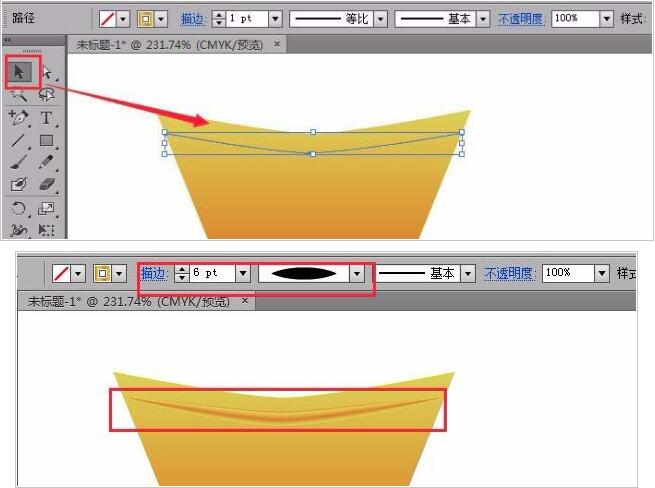
9、最后将该线条向上移动到合适的位置。
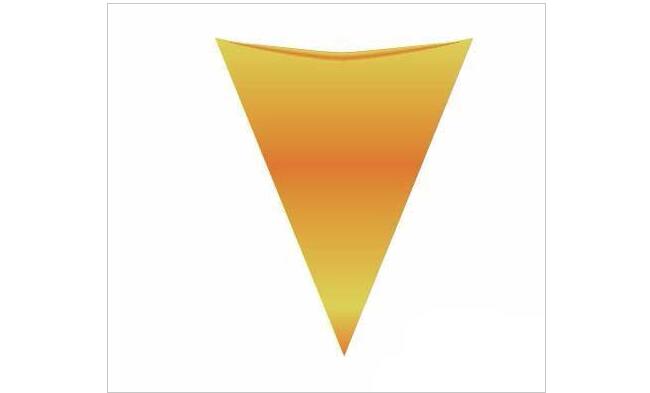
10、最后将完成的黄旗多复制几个,只需对复制的彩旗进行渐变颜色的改变即可,滑块的位置不用变。这样就完成了小彩旗的矢量图。
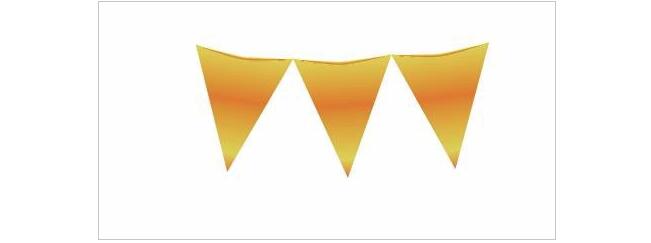
以上便是关于AI设计中绘制矢量小彩旗的教程,这个教程其实很简单,希望大家可以根据这个教程来一起练习,相信能够对大家有所帮助和参考。
猜你喜欢
![]()